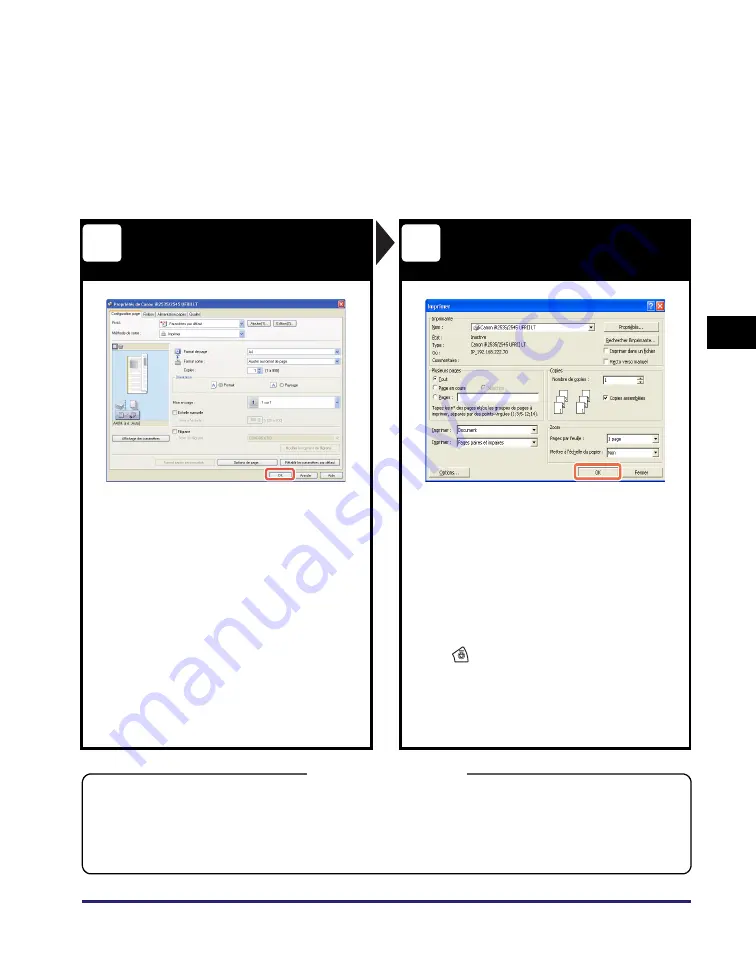
Impression à partir d’un ordinateur
4-5
Utilisation des f
onctions
de
base
4
✝
La procédure décrite dans cette section concerne un ordinateur Windows. Pour
plus d’informations sur l’impression à partir d’un ordinateur Macintosh, consultez
l’aide relative au pilote d’imprimante.
✝
Les écrans du pilote d’imprimante illustrés ci-dessous peuvent différer de ceux
affichés sur votre ordinateur, en fonction de l’imprimante et de l’équipement en
option, du type et de la version du pilote d’imprimante ou encore du système
d’exploitation utilisé.
S
pécifiez le
s
ré
g
la
g
e
s
d
’
impre
ss
ion
Lancez l
’
impre
ss
ion
Dan
s
chaque feuille de la boîte de
dialo
g
ue de
s
ré
g
la
g
e
s
d
’
impre
ss
ion,
s
pécifiez le
s
ré
g
la
g
e
s
d
’
impre
ss
ion qui
corre
s
pondent à vo
s
préférence
s
➞
cliquez
s
ur [OK].
S
pécifiez, comme il
s
e doit, le nombre
d
’
impre
ss
ion
s
et le
s
pa
g
e
s
à imprimer
➞
cliquez
s
ur [OK].*
1
•
Pour annuler l’impression sur votre ordinateur,
cliquez sur [Annuler] dans la boîte de dialogue
qui s’affiche lorsque les données d’impression
sont traitées.
•
Pour annuler l’impression sur le panneau de
commande de la machine, utilisez l’écran
Moniteur système qui s’affiche en appuyant
sur
(Arrêt) ou [Moniteur système].*
2
*1 Le nom du bouton qui lance l’impression peut varier
en fonction de l’application que vous utilisez.
*2 La procédure d’annulation diffère en fonction du
statut des tâches. Pour plus d’informations,
reportez-vous à l’« Gestion des tâches
d’impression » dans le Manuel électronique.
Pour plus d’informations sur les paramètres
d’impression, consultez l’aide relative au pilote
d’imprimante.
Impression sécurisée
Sur l’écran du pilote d’imprimante, vous pouvez sélectionner Impression sécurisée comme méthode de sortie lors de l’impression de documents.
La fonction Impression sécurisée vous permet de conserver vos tâches d’impression jusqu’à ce que le mot de passe approprié affecté au pilote
d’imprimante soit saisi. Cela permet d’éviter que des documents confidentiels ne restent sur le réceptacle de sortie de l’imprimante.
X
Pour plus d’informations sur la fonction Impression sécurisée, reportez-vous à l’« Impression à partir d’un
ordinateur » dans le Manuel électronique.
3
4
Содержание iR 2525
Страница 2: ...imageRUNNER 2545i 2530i 2525 2520 User s Guide ...
Страница 4: ...iii ...
Страница 8: ...vii Chapter 7 Appendix Available Paper Stock 7 2 ...
Страница 29: ...xxviii ...
Страница 71: ...Fax Driver Software Optional 3 16 Accompanying CD ROMs 3 ...
Страница 125: ...Available Paper Stock 7 4 Appendix 7 ...
Страница 126: ...imageRUNNER 2545i 2530i 2525 2520 Guide de l utilisateur ...
Страница 128: ...iii ...
Страница 155: ...xxx ...
Страница 169: ...Branchement des câbles 1 14 Installation de la machine 1 ...
Страница 185: ...Marche à suivre de l installation 2 16 Avant de commencer à utiliser la machine 2 ...
Страница 201: ...Logiciel du pilote de télécopie en option 3 16 CD ROM livrés avec la machine 3 ...
Страница 257: ...Types de papier disponibles 7 4 Annexe 7 ...
Страница 258: ...imageRUNNER 2545i 2530i 2525 2520 Anwenderhandbuch ...
Страница 260: ...iii ...
Страница 264: ...vii Kapitel 7 Anhang Geeignetes Druck Kopiermaterial 7 2 ...
Страница 301: ...Kabelanschluss 1 14 Systeminstallation 1 ...
Страница 317: ...Arbeitsablauf beim Einrichten 2 16 Vor Inbetriebnahme des Systems 2 ...
Страница 389: ...Geeignetes Druck Kopiermaterial 7 4 Anhang 7 ...
Страница 390: ...imageRUNNER 2545i 2530i 2525 2520 Guida per l utente ...
Страница 392: ...iii ...
Страница 396: ...vii Capitolo 7 Appendice Tipi di carta accettati 7 2 ...
Страница 431: ...Collegamento dei cavi 1 14 Installazione della macchina 1 ...
Страница 447: ...Schema di configurazione 2 16 Prima di iniziare ad utilizzare la macchina 2 ...
Страница 499: ...Consumabili 5 22 Manutenzione ordinaria 5 ...
Страница 519: ...Tipi di carta accettati 7 4 Appendice 7 ...
Страница 520: ...imageRUNNER 2545i 2530i 2525 2520 Guía de usuario ...
Страница 522: ...iii ...
Страница 526: ...vii Capítulo 7 Apéndice Papel disponible 7 2 ...
Страница 561: ...Conexión de los cables 1 14 Instalación del equipo 1 ...
Страница 577: ...Flujo de configuración 2 16 Antes de utilizar este equipo 2 ...
Страница 647: ......
Страница 648: ......
Страница 649: ......
















































